win10安装后插网线识别不了如何解决 装完win10识别不了网线怎么回事
更新时间:2023-03-25 11:36:47作者:xiaoliu
在长时间使用win10电脑的过程中,难免会遇到一些系统故障的因素,因此有的用户就会选择重装系统,不过在装完win10系统之后,想要连接网络时,插入网线却出现识别不了的问题,对此win10安装后插网线识别不了如何解决呢?这里小编就来告诉大家win10安装后插网线识别不了解决方法。
具体方法:
第一步、在我们的电脑上鼠标右键网络连接图标,进去以太网之后,点击网络和共享中心,如下图所示:
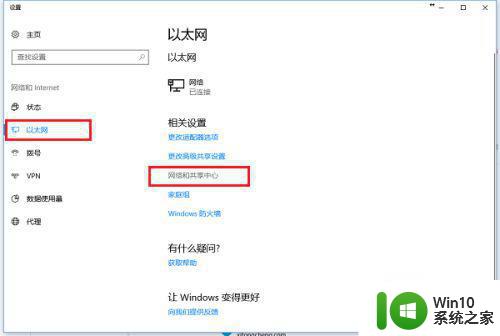
第二步、进去网络和共享中心界面之后,点击更改适配器设置,如下图所示:
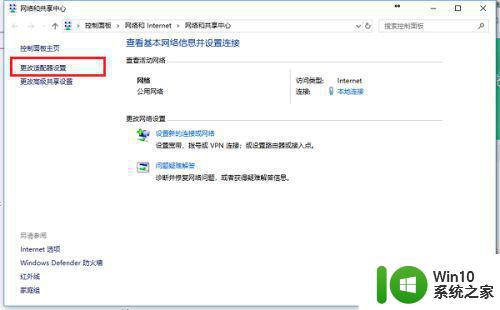
第三步、进去网络连接界面之后,鼠标右键本地连接,选择属性,如下图所示:
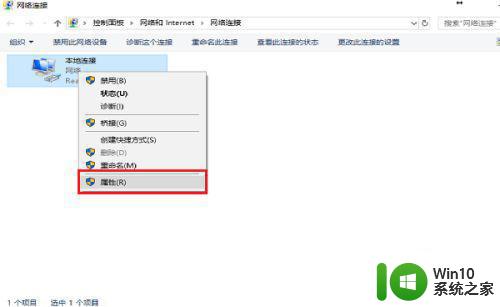
第四步、进去本地连接属性界面之后,点击“配置”,如下图所示:
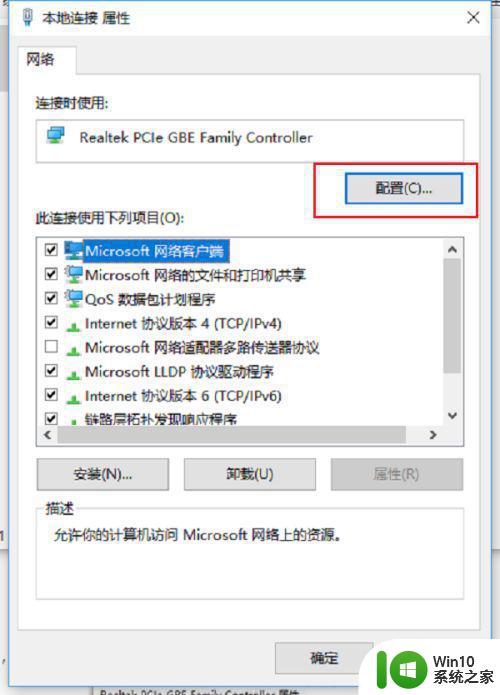
第五步、进去配置界面之后,选择高级,点击“连接速度和双工模式”,可以看到值默认为自动侦测,如下图所示:
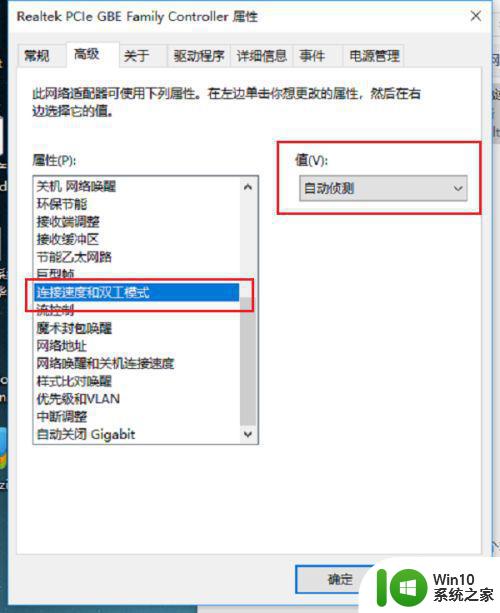
第六步、我们将自动侦测改为“10 Mbps半双工”,点击确定,就看到网线插入电脑已经有反应了,如果出现红色叉的问题,可以将电脑主机插头拔了,进行放电,再重启电脑就不再出现红叉了,如下图所示:
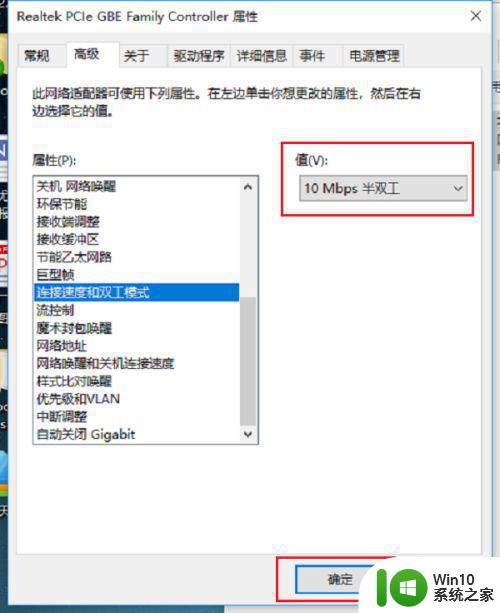
上述就是有关win10安装后插网线识别不了解决方法了,有遇到这种情况的用户可以按照小编的方法来进行解决,希望能够帮助到大家。
win10安装后插网线识别不了如何解决 装完win10识别不了网线怎么回事相关教程
- bois可以识别ssd为何安装win10无法识别解决方法 SSD安装Win10系统后无法识别解决方法
- 如何解决win10重装系统后无线网卡不能用了的问题 win10重装系统后无线网卡驱动丢失怎么办
- 水星无线网卡驱动自动安装步骤 如何解决水星无线免驱动网卡无法识别的问题
- 重装win7更新串口驱动后识别不了键盘和鼠标怎么修复 重装win7后无法识别键盘鼠标怎么办
- 重装win10无线网卡不见了如何修复 重装win10系统后找不到无线网卡怎么办
- windows7重装系统后usb集线器驱动有异常鼠标键盘用不了怎么办 Windows7重装系统后USB集线器驱动异常无法识别外接设备怎么解决
- win10安装ubuntu双系统安装过程中无法识别到磁盘解决方法 win10安装ubuntu双系统无法识别硬盘怎么办
- 技嘉主板安装完win10系统找不到硬盘的解决教程 技嘉主板win10装机后无法识别硬盘怎么办
- 打印机驱动安装后找不到打印机怎么解决 打印机驱动安装完成后无法识别打印机怎么办
- 重装win10固态硬盘不被识别怎么处理 重装win10无法识别固态硬盘如何解决
- win10电脑安装了网络打印机连接不上 win10共享打印机无法识别怎么处理
- 重装win7后识别不到刻录机如何解决 重装win7后光驱无法识别
- w8u盘启动盘制作工具使用方法 w8u盘启动盘制作工具下载
- 联想S3040一体机怎么一键u盘装系统win7 联想S3040一体机如何使用一键U盘安装Windows 7系统
- windows10安装程序启动安装程序时出现问题怎么办 Windows10安装程序启动后闪退怎么解决
- 重装win7系统出现bootingwindows如何修复 win7系统重装后出现booting windows无法修复
系统安装教程推荐
- 1 重装win7系统出现bootingwindows如何修复 win7系统重装后出现booting windows无法修复
- 2 win10安装失败.net framework 2.0报错0x800f081f解决方法 Win10安装.NET Framework 2.0遇到0x800f081f错误怎么办
- 3 重装系统后win10蓝牙无法添加设备怎么解决 重装系统后win10蓝牙无法搜索设备怎么解决
- 4 u教授制作u盘启动盘软件使用方法 u盘启动盘制作步骤详解
- 5 台式电脑怎么用u盘装xp系统 台式电脑如何使用U盘安装Windows XP系统
- 6 win7系统u盘未能成功安装设备驱动程序的具体处理办法 Win7系统u盘设备驱动安装失败解决方法
- 7 重装win10后右下角小喇叭出现红叉而且没声音如何解决 重装win10后小喇叭出现红叉无声音怎么办
- 8 win10安装程序正在获取更新要多久?怎么解决 Win10更新程序下载速度慢怎么办
- 9 如何在win7系统重装系统里植入usb3.0驱动程序 win7系统usb3.0驱动程序下载安装方法
- 10 u盘制作启动盘后提示未格式化怎么回事 U盘制作启动盘未格式化解决方法
win10系统推荐
- 1 番茄家园ghost win10 32位官方最新版下载v2023.12
- 2 萝卜家园ghost win10 32位安装稳定版下载v2023.12
- 3 电脑公司ghost win10 64位专业免激活版v2023.12
- 4 番茄家园ghost win10 32位旗舰破解版v2023.12
- 5 索尼笔记本ghost win10 64位原版正式版v2023.12
- 6 系统之家ghost win10 64位u盘家庭版v2023.12
- 7 电脑公司ghost win10 64位官方破解版v2023.12
- 8 系统之家windows10 64位原版安装版v2023.12
- 9 深度技术ghost win10 64位极速稳定版v2023.12
- 10 雨林木风ghost win10 64位专业旗舰版v2023.12